偶然的机会接触到项目实施部署,由于从来没接触过,所以从网上边查资料边做,因为每个人使用的软件文件版本或是面对的环境各不相同,所以还是走了不少弯路。工作完成后,特地花时间整理了一下,作为学习笔记,当然,也贴出来供大家一起学习参考。
一、前期准备
1.1、软件:
VMware
1.2、文件:
(1)Centos7镜像(此例使用精简版CentOS-7-x86_64-Minimal-1810.iso)
(2)适应项目的jdk包(jdk-8u171-linux-x64.tar.gz)
(3)Tomcat包(apache-tomcat-8.5.31.tar.gz)
(4)自己的项目war包(appLpzygl.war)
二、安装VMware
2.1、VMware安装
VMware可到官网自行下载,地址:https://www.vmware.com/
下载后解压安装,安装过程较简单,此处略过。
2.2、VMware配置(仅针对精简版VMware未安装相关服务的情况)
VMware安装完成后,在安装目录下找到:

双击执行

输入0回车,输入y回车。

等待服务安装。服务安装完成后,重启VMware。
三、虚拟机安装
3.1、创建新的虚拟机
3.1.1、打开VMware,主页中选择“创建新的虚拟机”。
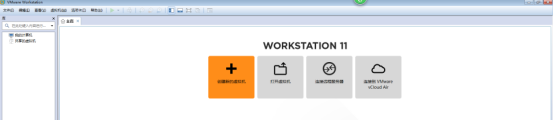
3.1.2、点击下一步后选择Centos7镜像文件,此例使用Centos为精简版。官网下载地址:https://www.centos.org/download/

3.1.3、输入安装信息

3.1.4、命名虚拟机并选择安装位置

3.1.5、点击下一步直至完成。

3.1.6、虚拟机相关配置。

Software selection 处点击进入勾选Minimal install ,弹框选择yes。然后点击network&hostname ,检查网络配置是否正常。

3.1.7、安装虚拟机


3.1.8、虚拟机安装完成。








 最低0.47元/天 解锁文章
最低0.47元/天 解锁文章















 383
383











 被折叠的 条评论
为什么被折叠?
被折叠的 条评论
为什么被折叠?








